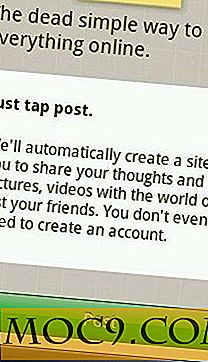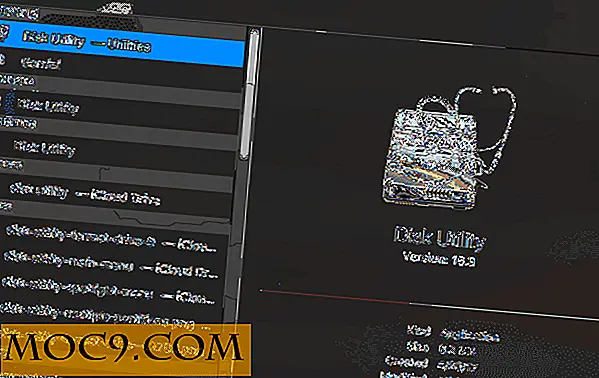4 Möglichkeiten, die Seriennummer Ihres Mac zu finden
Jeder Mac hat eine spezifische Seriennummer, die für die vielen Vorteile erforderlich ist, die Apple seinen Kunden bietet, einschließlich Garantieleistungen. Die meisten Menschen werden die Seriennummer während des gesamten Lebenszyklus ihres Mac nicht benötigen, aber Sie müssen gelegentlich nachsehen.
Hier sind vier Methoden, mit denen Sie die Seriennummer Ihres Macs finden können:
1. Finden Sie Ihre Seriennummer über "Über diesen Mac"
Die Seriennummer Ihres Mac finden Sie am einfachsten über die Informationsleiste "Über diesen Mac". Dies kann über das Apple-Menü wie folgt erreicht werden:

Klicken Sie nach dem Öffnen auf die graue Version der OS X-Version. Wenn Sie auf diese Zeichenfolge klicken, wird die Zeichenfolge mit der Betriebssystemversion, der Buildnummer des Betriebssystems und schließlich der Seriennummer Ihres Systems angezeigt.

2. Finden Sie Ihre Seriennummer über das "About" Panel des System Information Utility.
Ihre zweite Option besteht darin, das Info-Fenster des Systeminformationsprogramms zu verwenden. Dies ist verfügbar, indem Sie im Bedienfeld "Über diesen Mac" auf "Weitere Informationen" klicken, auf den Sie über das Apple-Menü zugreifen können. Sie können dieses Werkzeug auch im Ordner "Programme -> Dienstprogramme" oder "Gehe zu -> Dienstprogramme" aufrufen und dann "Befehl + I" drücken. Hier können Sie die Modellnummer Ihres Mac und einige Hardwareinformationen im Abschnitt "Übersicht" sehen die Seriennummer Ihres Macs.



Ein weiterer nützlicher Tipp: Sie können dieses Dienstprogramm ebenso wie viele andere Anwendungen in OS X verwenden, um die Seriennummer anzugeben. Sie können entweder die Seriennummer markieren, mit der rechten Maustaste darauf klicken und im Bereich "Sprache" die Option "Sprechen" wählen oder einfach die Seriennummer markieren und auf "Befehl + 4" klicken Ihnen in einem ziemlich schnellen Tempo erzählt wird, während der letztere es in einem natürlichen, langsamen Tempo erzählt.

3. Finden Sie Ihre Seriennummer über OS X Terminal
Die dritte Möglichkeit besteht darin, die Seriennummer des Systems im OS X-Terminal nachzuschlagen. Dies kann nützlich sein, wenn Sie über SSH bei einem Remote-System angemeldet sind. Um dies zu tun, müssen Sie den Befehl "system_profiler" verwenden. Dieser Befehl erzeugt, wenn er allein verwendet wird, den gleichen langen Bericht, der beim Öffnen des Dienstprogramms System Information erzeugt wird, so dass er allein zu viele Informationen bietet. Sie können jedoch die Ausgabe so beschränken, dass nur die Hardwareinformationen (die die Seriennummer des Systems enthalten) angezeigt werden, indem Sie die folgende Version des Befehls ausführen:
system_profiler SPHardwareDataType | Grep Serial

4. Lokalisieren der Seriennummer über das externe Gehäuse Ihres Macs
Ihre vierte und letzte Option besteht darin, die Seriennummer über das Mac-Gehäuse zu finden. Die Seriennummer Ihres Mac wird irgendwo auf dem Mac-Gehäuse ausgedruckt. Auf den meisten tragbaren Macs befindet es sich auf der Unterseite des Laptops.

Auf iMacs befindet es sich auf der Basis des Systems:

Die Seriennummer Ihres Macs wird auch auf der Verkaufsverpackung Ihres Mac gedruckt, so dass Sie auch von dort aus auf sie zugreifen können.

Mit diesen Optionen sollten Sie in der Lage sein, die Seriennummer Ihres Macs zu finden. Dies ist nützlich, um die Berechtigung für Garantieleistungen oder andere von Apple angebotene Unterstützung zu überprüfen.